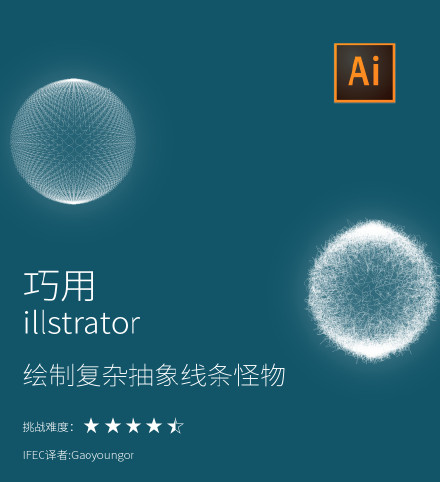萬盛學電腦網 >> 熱門軟件 >> win10驅動,裝機軟件一鍵安裝圖文教程
win10驅動,裝機軟件一鍵安裝圖文教程
win10驅動,裝機軟件一鍵安裝圖文教程跟大家見面了!微軟已經開放win10預覽版下載,相信很多普通用戶都已經安裝了。為幫助用戶解決初裝win10系統,安裝驅動不便的問題,驅動人生在6.2.27.106這版更新中終於完美契合wind10。下面和小樂哥一起來看看win10驅動,裝機軟件一鍵安裝圖文教程吧!
小樂哥的電腦初裝win10系統就遇到了,圖標顯示不完全,電腦沒有聲音的苦惱,於是在線下載了一個驅動人生,它很快就檢測出了小樂哥的電腦系統。

當小樂哥點擊開始檢測按鈕時,便告知小樂哥有8個驅動需做處理、修復,當你點擊開始圖標,驅動人生便馬不停蹄的開始幫你修復驅動了。
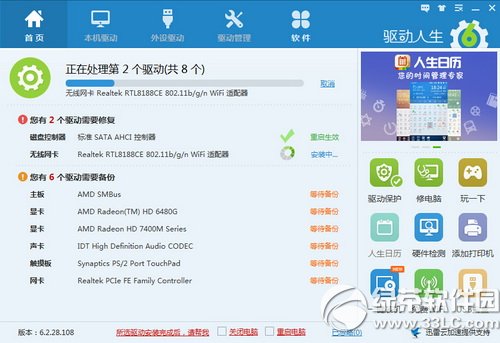
修復完成驅動人生會提示需重啟生效,此刻,你只要按著步驟重啟電腦即可。那麼我們用驅動人生安裝好了win10驅動,新的問題又出現了。每次重裝系統後最讓小編煩心的就是安裝各種軟件了,因為現在很多軟件並非綠色軟件,每次重裝後都得重新安裝它們。並且一個個去下載重裝也是十分的不便,基於這個原因,小樂哥要來再給大家分享一下驅動人生的另外一個好用之處。
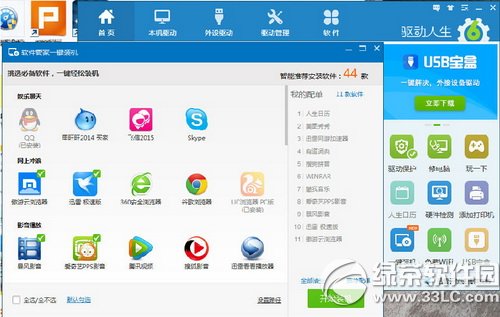
大家點擊驅動人生主界面右邊的一鍵裝機,就會彈出上面這個裝機界面。
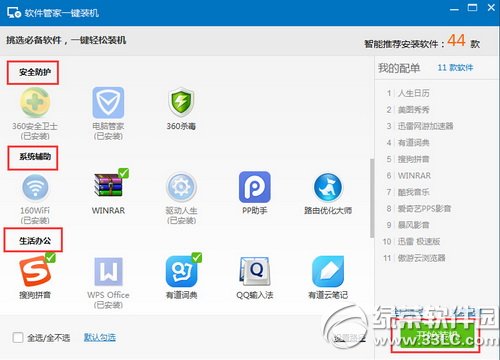
在驅動人生裝機界面,你可以勾選你需要的常用軟件然後點擊開始裝機,這樣就省去了到官網下載的麻煩,一鍵就可以全部搞定了。驅動人生的這個裝機界面,涵蓋了,工作、學習、娛樂、各個領域的常用軟件,是我們日常工作生活所中的貼心小軟件。基本在這個界面,你就能找到所有你需要的軟件。
驅動人生一直都以它的高效省時、簡便易用,快速解決驅動問題和下載必備軟件的功能,長期受到用戶的追捧。這也是驅動人生能在眾多同類軟件中一直受到用戶喜愛的原因之一,如果你想切換win10系統,那就用驅動人生來幫你安裝更新驅動吧,還能一站式解決所有的常用軟件問題,一起來試試吧。
綠茶軟件園小編推薦閱讀:
驅動人生6自定義預裝軟件功能使用方法
驅動人生6打印機驅動自動下載安裝教程
熱門軟件排行
軟件知識推薦
相關文章
- 電腦打開PS6閃屏解決方法 win10win8打開ps6閃屏怎麼辦
- win10電腦紅屏解決方法 win10電腦屏幕紅屏是怎麼辦
- win10的build14376修復bug大全 build14376修復了什麼內…
- win8.1Hiberfil.sys文件刪除 win8.1怎麼刪除Hiberfi…
- win7打開網頁死機解決方法 win7電腦開網頁死機怎麼辦
- win7任務管理器不見找回方法 win7任務管理器標題欄不見了怎麼辦
- 電腦一次性永久刪除文件方法 win8怎麼一次性刪除永久文件
- 電腦浏覽器屏蔽彈窗廣告的方法 win7怎麼屏蔽網頁右下角彈窗廣告
- win8內置英文輸入法刪除方法 win8內置英文輸入法怎麼刪除
- 聊聊INSTAGRAM 到底為什麼要改圖標
- 金山毒霸免費wifi怎麼使用